小米手机垃圾清理桌面快捷方式 小米手机如何在桌面上添加清理垃圾的快捷方式
日期: 来源:冰糖安卓网
小米手机作为一款备受欢迎的智能手机品牌,其操作系统MIUI也备受用户喜爱,在日常使用过程中,手机上的垃圾文件会不断积累,影响手机的运行速度和性能。为了方便用户清理手机垃圾,小米手机提供了一键清理的快捷方式,让用户可以轻松快速地清理手机上的垃圾文件,保持手机的良好运行状态。接下来我们就来看看如何在小米手机的桌面上添加清理垃圾的快捷方式。
小米手机如何在桌面上添加清理垃圾的快捷方式
具体步骤:
1.在小米手机的桌面上,找到【安全中心】的图标。点击打开,如图所示。
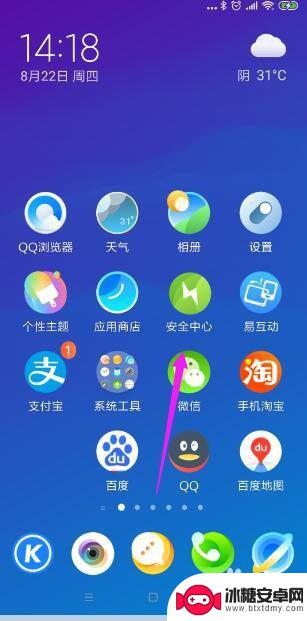
2.进入安全中心主界面之后,点击右上角的设置图标,如图所示。
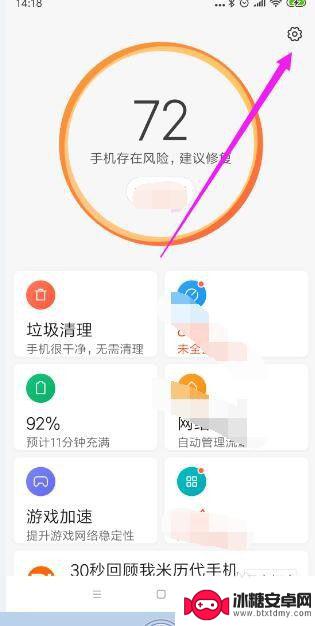
3.在设置的主界面,找到【垃圾清理】的选项,点击打开,如图所示。
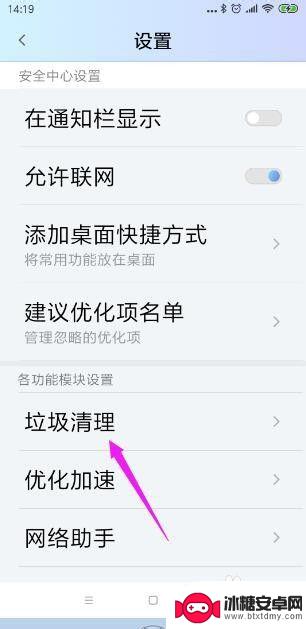
4.将【垃圾清理】右侧的按钮,向右移动打开,如图所示。
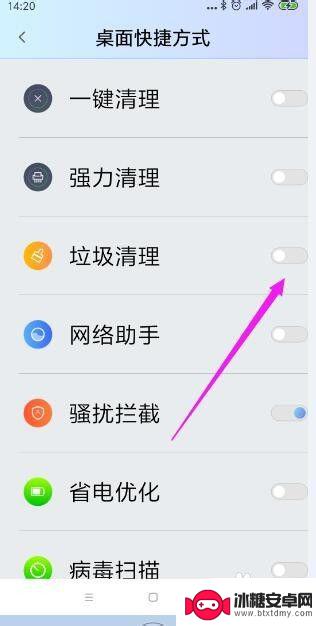
5.将垃圾清理的按钮打开之后,就可以将垃圾处理的图标添加到桌面上了。
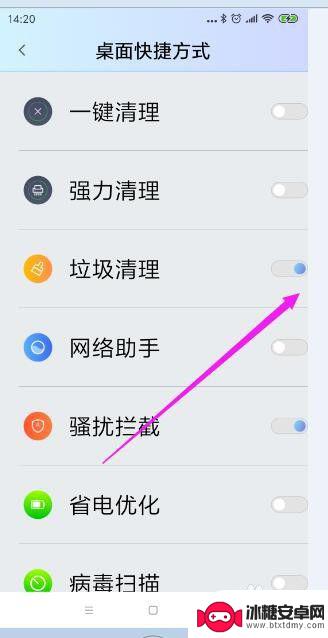
6.返回到手机桌面就可以看到垃圾清理的图标了,以后清理垃圾。可以直接点这个图标,就可以进行垃圾清理了。
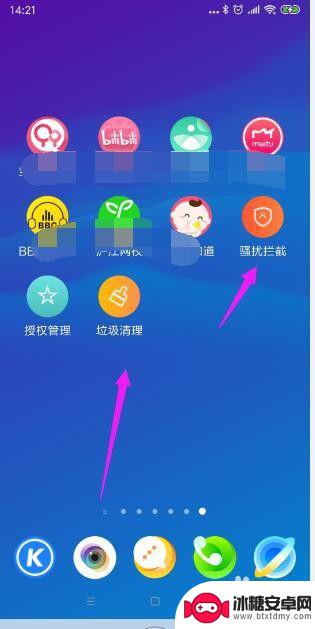
以上就是小米手机垃圾清理桌面快捷方式的全部内容,有需要的用户可以按照以上步骤进行操作,希望能对大家有所帮助。












